Cómo ordenar por fecha en Excel 2010
La búsqueda arbitraria de datos en Microsoft Excel 2010 puede llevar mucho tiempo, especialmente cuando los campos que necesita localizar no se enumeran cerca uno del otro. Afortunadamente, puede ordenar fácilmente los datos en Excel mediante valores ascendentes o descendentes para facilitar la localización de los datos que necesita. Sin embargo, este método de clasificación no se limita a números o pruebas. Puede aprovechar las opciones de clasificación ascendente o descendente para las celdas que también contienen fechas. Entonces, por ejemplo, si tuviera una hoja de cálculo que enumerara a los empleados por su apellido, podría seleccionar un campo de "fecha de contratación" y elegir ordenar en función de esos datos, permitiéndole ver quiénes eran sus empleados más antiguos o más nuevos. Continúe leyendo a continuación para aprender a ordenar por fecha en Excel 2010.
Ordenar por fecha en Excel
Tenga en cuenta que se le preguntará si desea expandir su selección para incluir todos los datos en esa fila. Probablemente desee hacer esto para que el resto de la información en la fila se ordene junto con la columna de fecha. Entonces, con eso en mente, siga los pasos del tutorial para aprender a ordenar una columna por fecha en Excel 2010.
Paso 1: abra su hoja de cálculo en Excel 2010.
Paso 2: use el mouse para resaltar las celdas que contienen las fechas que desea ordenar.

Paso 3: haz clic en la pestaña Datos en la parte superior de la ventana.
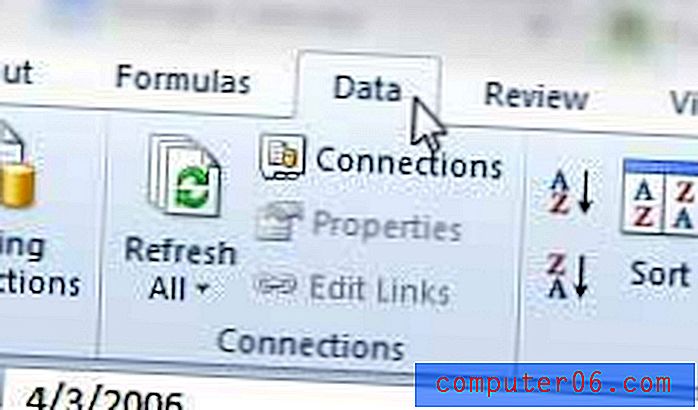
Paso 4: haga clic en el botón Ordenar de más antiguo a más nuevo o en Más nuevo a más antiguo en la sección Ordenar y filtrar de la cinta.
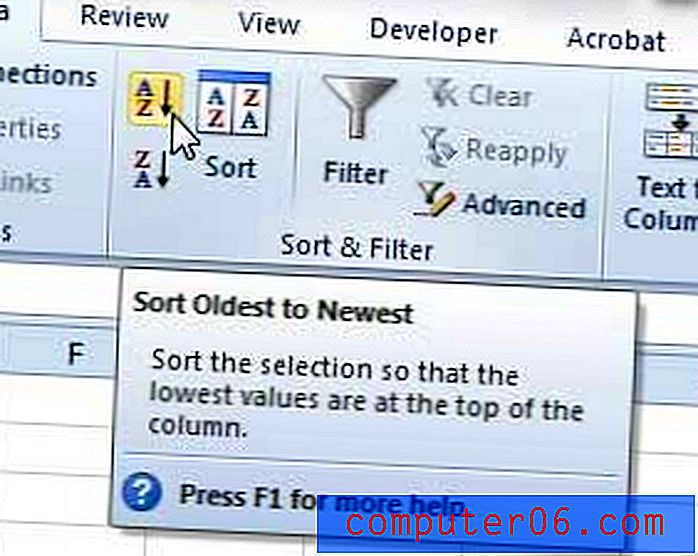
Paso 5: haga clic en la opción Expandir la selección, luego haga clic en Ordenar para asegurarse de que los datos relacionados en las celdas adyacentes también se muevan cuando se ordenan sus datos.
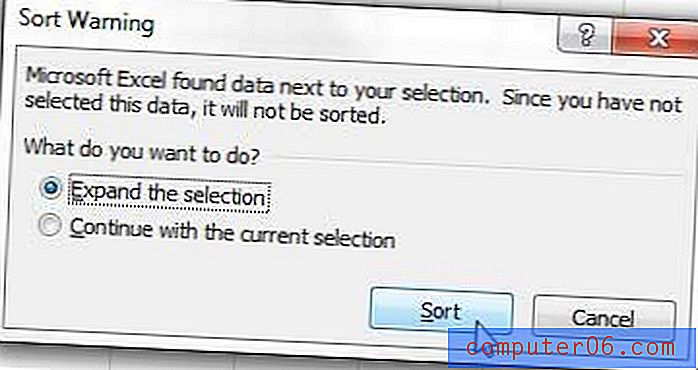
Hay muchas otras cosas útiles que pueden facilitar su experiencia de Excel, incluida la capacidad de ajustar todas sus columnas en una página cuando imprime.



